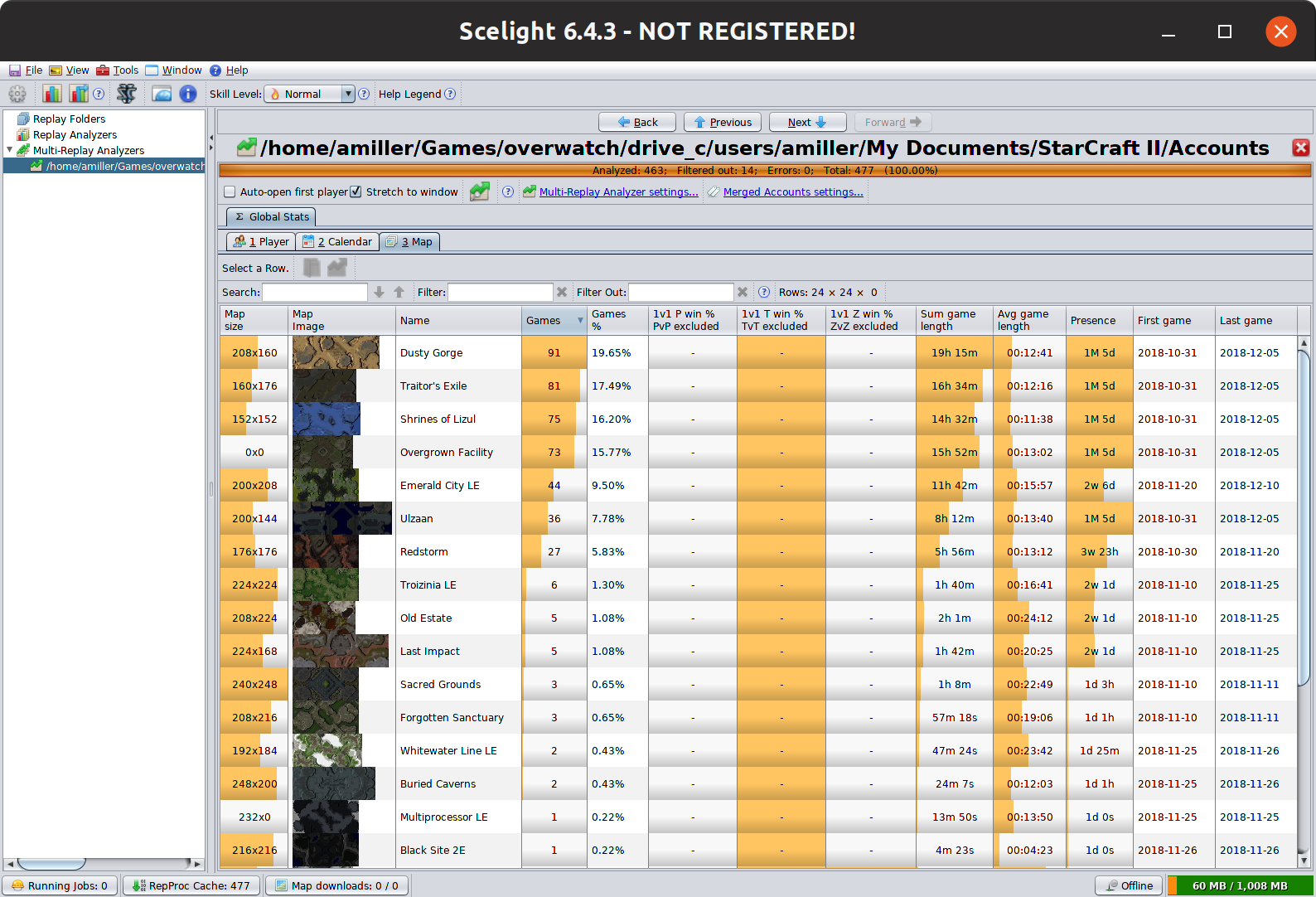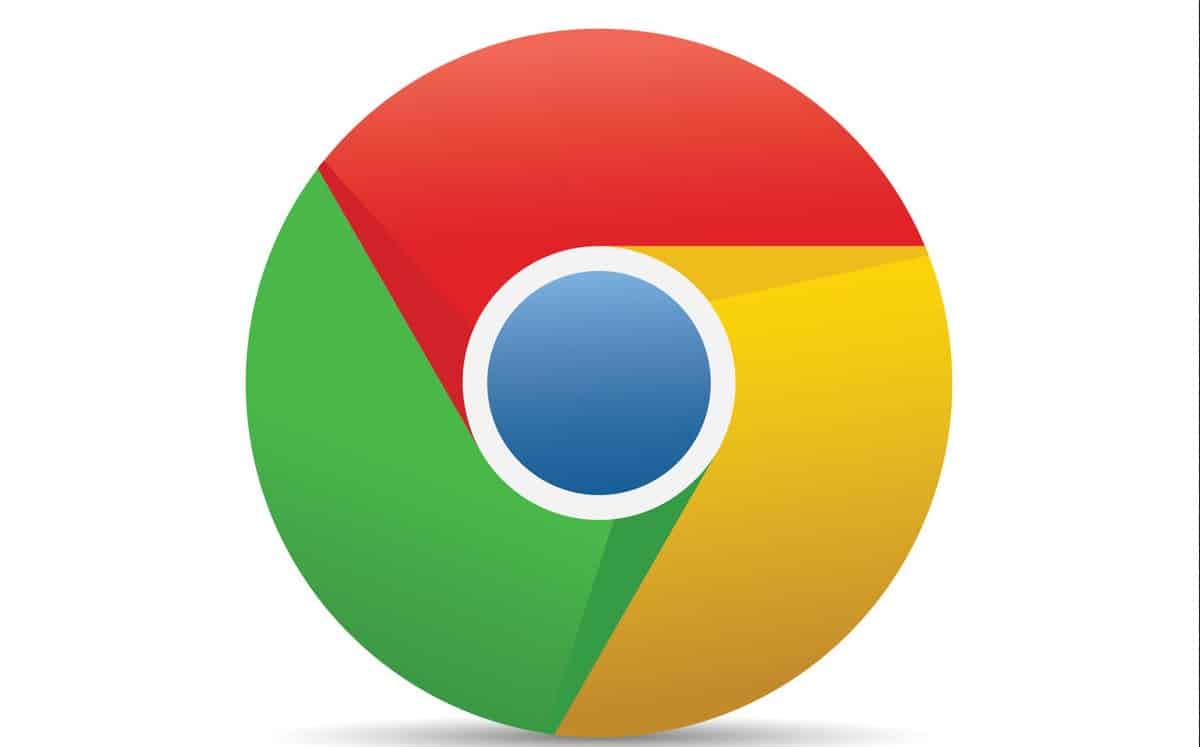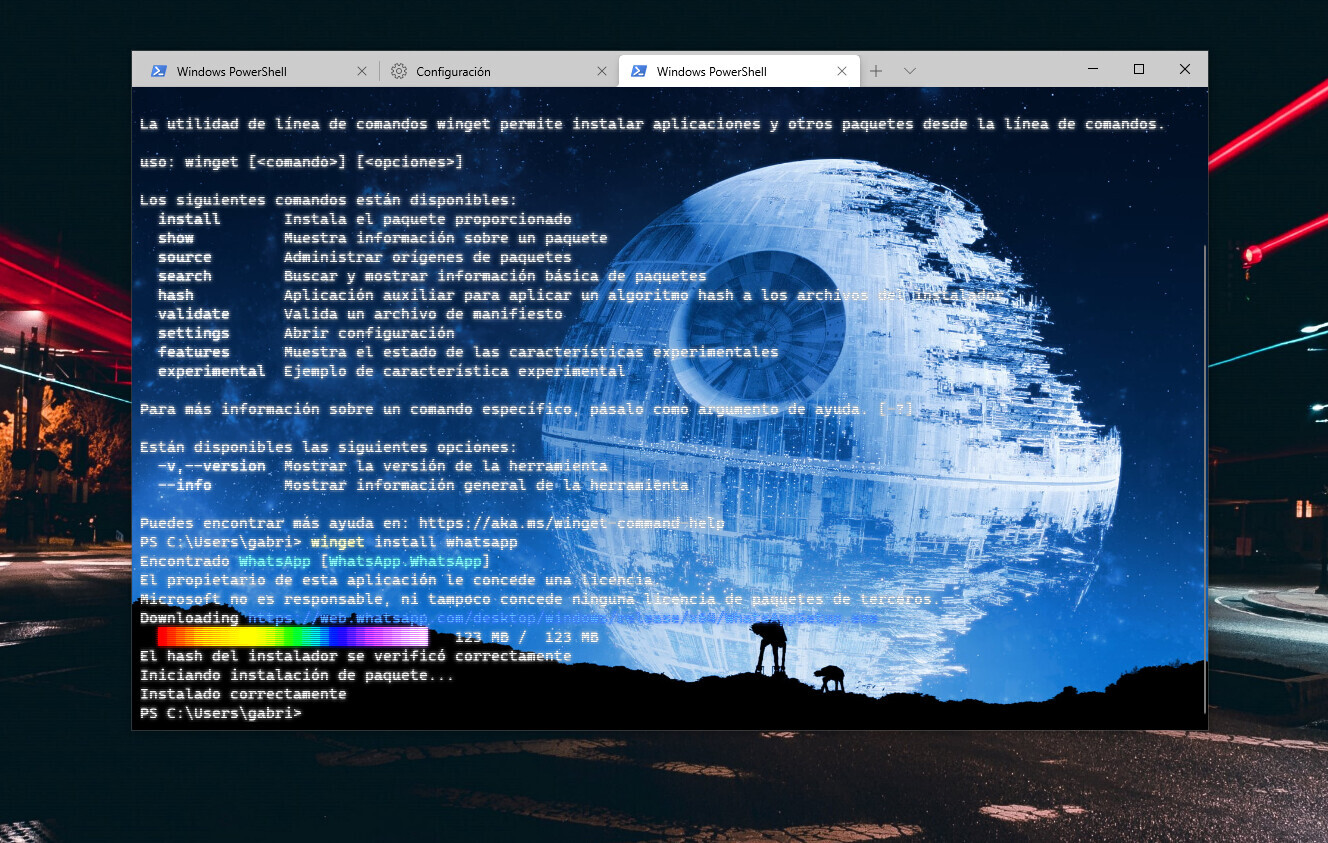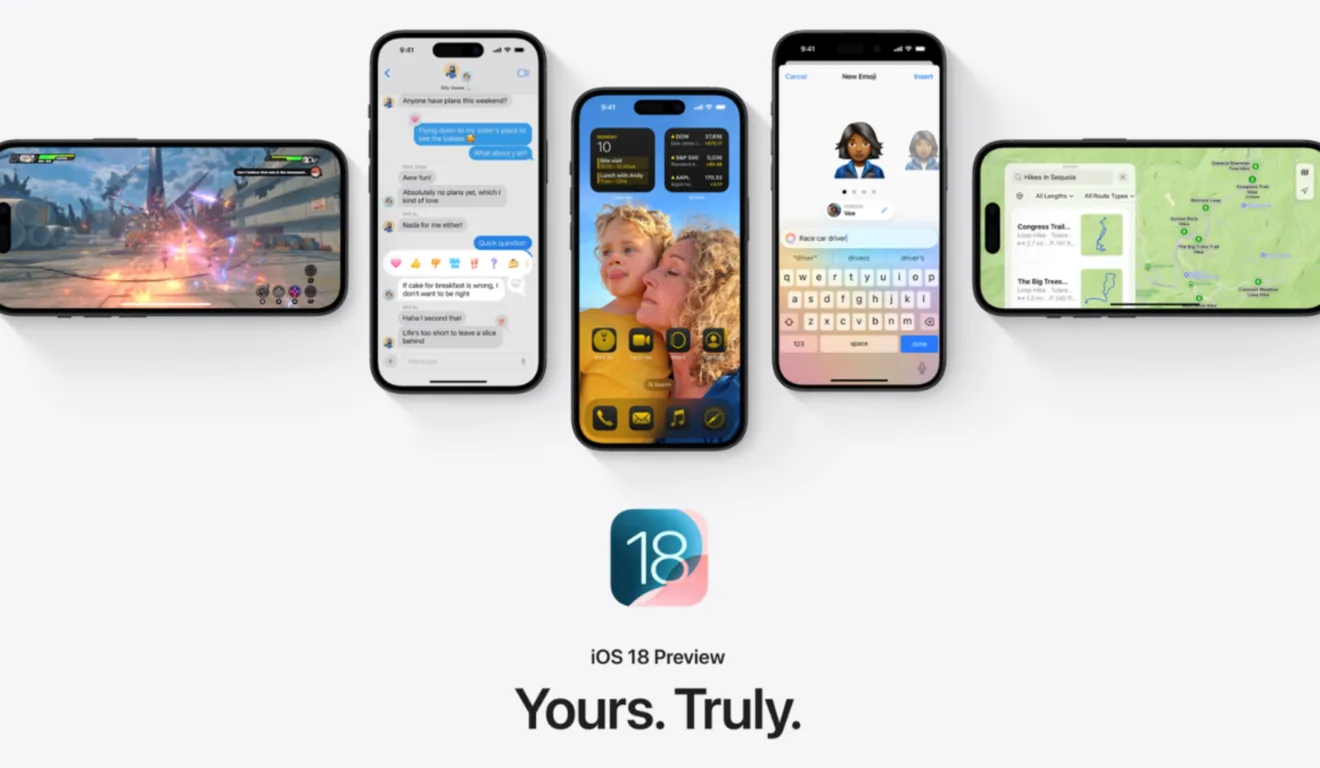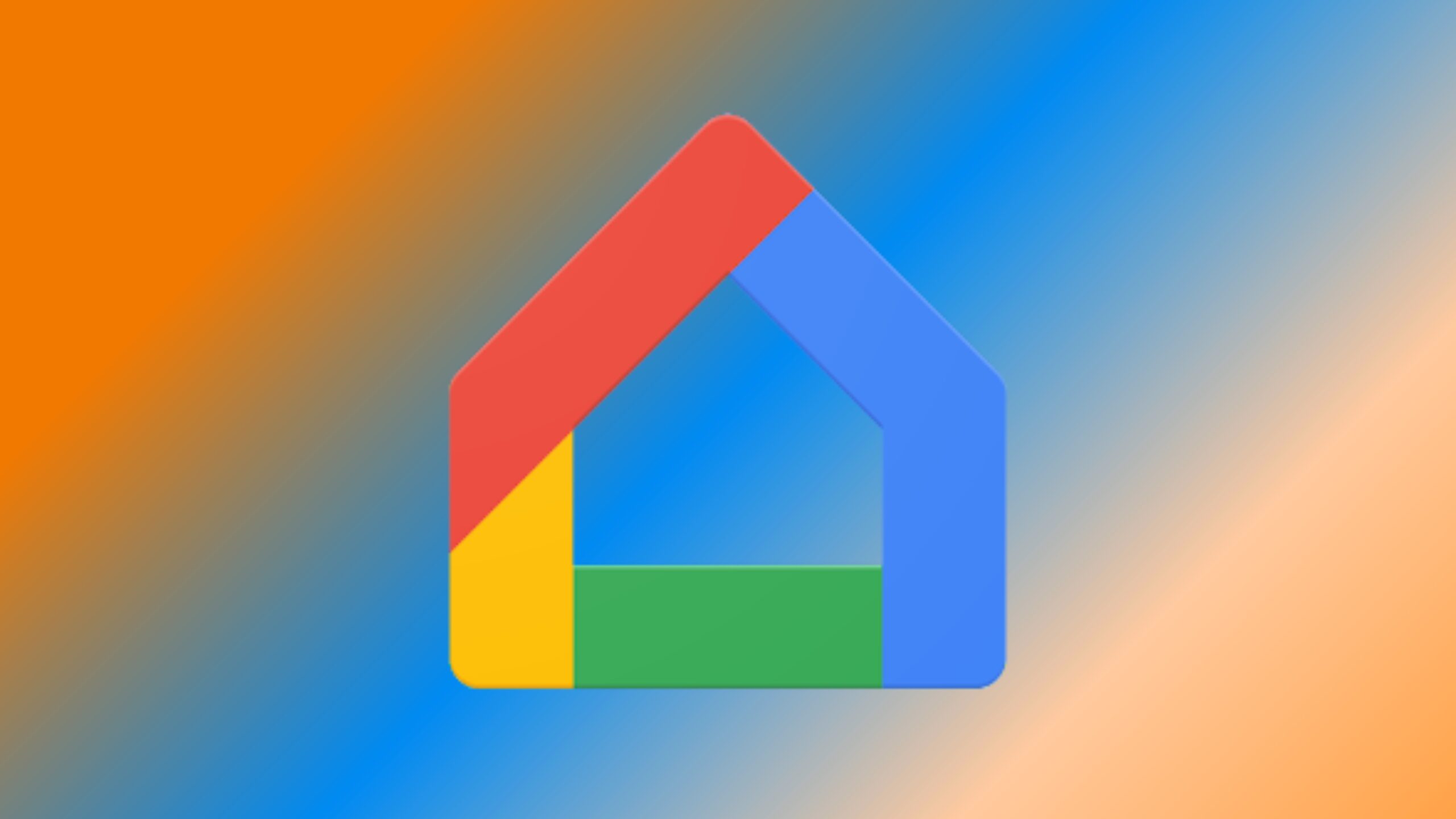O Scelight é um Utilitário de gerenciamento de replay e análise de replay StarCraft II. Um utilitário geral gratuito para literalmente todos que estão interessados ??no jogo. Neste tutorial, saiba como instalar o gerenciador Scelight no Linux.
O StarCraft II é uma experiência de guerra intergaláctica em uma campanha com história épica, competição multijogador de ponta e missões cooperativas. O Scelight te ajuda no gerenciamento desse jogo, já que é um utilitário que atende jogador de novato a profissional, desenvolvedor, gerente de equipe, organizador de liga, comentarista ou apenas um analisador de jogo, por exemplo. Suas principais características são o gerenciamento de replay e análise de replay.
Esse aplicativo é um programa independente: não interage com StarCraft II, não lê ou modifica a memória de StarCraft II e também não modifica os arquivos de StarCraft II.
Uma excelente ferramenta que você pode instalar no seu Linux agora mesmo, seguindo o tutorial abaixo.
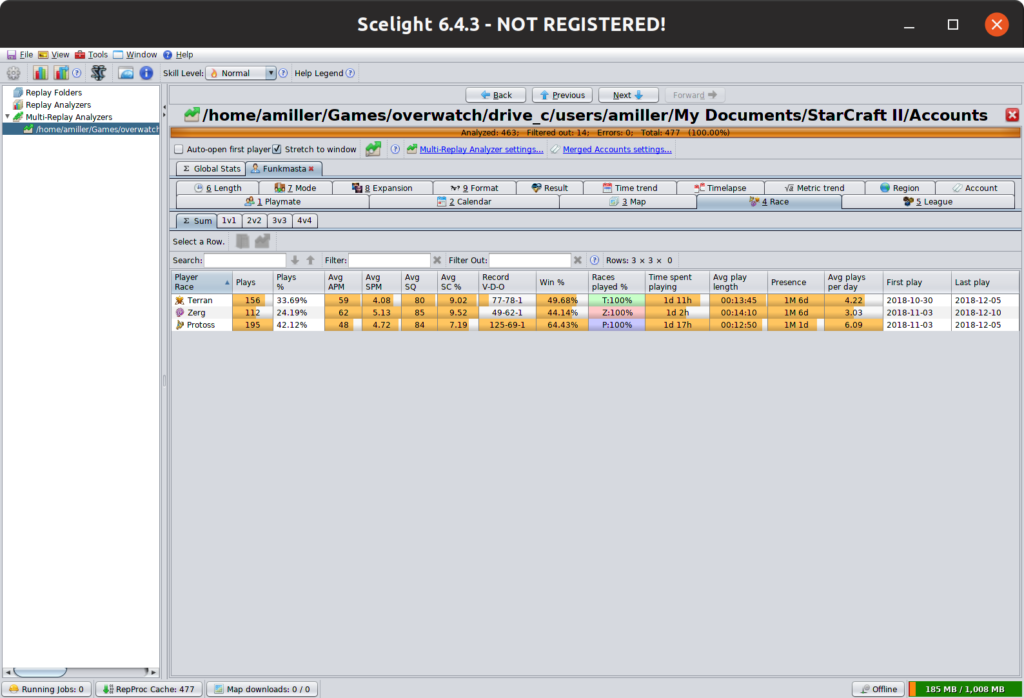
Instalando o gerenciador Scelight no Ubuntu, Kubuntu, Xubuntu e derivados!
Para instalar o Scelight no Ubuntu Linux. Inclusive você também pode instalar o Scelight no Linux Mint sem nenhum problema execute o comando abaixo:
Instalando o Scelight no Fedora e derivados!
Para instalar o Scelight no Fedora, execute os comandos abaixo. Lembrando que caso você já tenha o suporte ao Snap habilitado no Fedora, pule para o passo 3, o de instalação do pacote:
Passo 1 – Instalar o Snapd:
Após executar o comando acima, lembre-se encerrar a sessão ou reiniciar o computador! Em seguida, vamos criar um link simbólico para ativar o suporte ao Snap clássico:
Passo 2 – Criar link simbólico:
E agora, vamos executar o comando para instalar o Scelight no Fedora ou derivados:
Passo 3 – Agora vamos executar o comando para instalar o Scelight no Fedora ou derivados:
Instalando o Scelight no Debian e derivados!
Para instalar o Scelight no Debian, execute os comandos abaixo. Caso você já tenha Snap ativado e habilitado no seu Debian, pule para o passo 2, que seria da instalação:
Passo 1 – Atualizar os repositório e instalar o Snapd:
E agora, vamos executar o comando para instalar o Scelight no Debian ou derivados. Observe que o comando abaixo está com o sudo, caso você não o tenha habilitado, remova o sudo e instalar usando o ROOT mesmo:
Passo 2 – Agora vamos executar o comando para instalar o Scelight no Debian e derivados:
É isso, esperamos ter ajudado você a instalar o Scelight no Linux!